
Procreate Dosyaları Zahmetsizce Nasıl Kurtarılır? 3 Yola Göz Atın

Procreate, kullanıcının iPad/iPhone'da fantastik sanat eserleri yaratmasına olanak tanıyan profesyonel bir çizim uygulamasıdır. Ancak bazen, Procreate dosyalarını yanlışlıkla silebilir veya kaybedebilirsiniz. Böyle bir durumdaysanız, kendinizi depresif hissedebilirsiniz. Öyleyse, işte bir soru: Silinen Procreate dosyalarını kurtarabilir misiniz? Elbette! Kurtarmak mümkündür. Procreate dosyalarını nasıl kurtaracağınızı öğrenmek için okumaya devam edin.
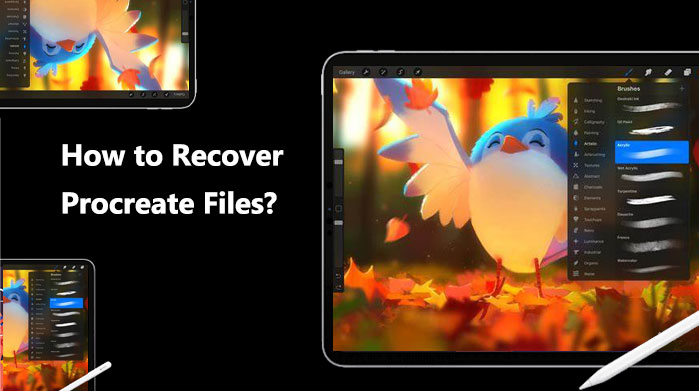
Procreate dosyasını yanlışlıkla mı sildiniz? Endişelenmeyin. iPad'inizi yedeklemek için düzenli olarak iTunes kullanıyorsanız, Procreate dosyalarınızı iTunes yedeklemesinden geri yüklemek kolaydır. Bu hedefe ulaşmak için iki yöntem vardır.
Procreate dosyalarını kurtarmanın en güvenli yolu profesyonel bir iOS veri kurtarma aracı kullanmaktır. Piyasada birçok seçenek vardır, ancak Coolmuster iPhone Data Recovery en üst sıradadır. iPhone'unuzdan farklı dosya türlerini kolayca ve hızlı bir şekilde kurtarmanıza yardımcı olmak için iOS cihazlarını veya iTunes/iCloud yedeklerini hızla tarayabilir. Bu yazılımla, diğer verilerinizi etkilemeden Procreate çizimlerinizi iTunes yedeğinden önizleyebilir ve kurtarabilirsiniz.
Coolmuster iPhone Data Recovery temel özellikleri:
iPhone Veri Kurtarma'yı kullanarak Procreate dosyalarını kurtarma yöntemi:
01 Yazılımı indirin ve çalıştırın, ardından sol kenar çubuğundan "iTunes Yedekleme Dosyasından Kurtar" seçeneğini seçin. Arayüzdeki listeden bir iTunes yedekleme dosyası seçin, ardından "Taramayı Başlat" düğmesine tıklayın.

02 Lütfen kurtarmak istediğiniz veri türlerini kontrol edin, ardından sağ alt köşedeki "Taramayı Başlat" simgesine tıklayın. Ardından, iTunes yedekleme dosyasını bilgisayarınızda önizleyebilirsiniz.

03 Bir kategoriye tıklayın, ardından sağ taraftaki detaylı silinmiş dosyalar ve mevcut dosyalar arasında seçim yapın. Son olarak, iTunes yedeklemesinden dosyaları kurtarmaya başlamak için "Bilgisayara Kurtar" simgesine tıklayın.

Ek uygulamayı indirmek istemiyorsanız doğrudan iTunes'u kullanabilirsiniz. Ayrıca, bu yaklaşımı kullanmanın iPad'inizdeki tüm verilerin üzerine yazacağını unutmamak önemlidir. Bu nedenle, geri yüklemeden önce lütfen iPhone verilerinizi yedeklediğinizden emin olun. İşte iTunes aracılığıyla silinen Procreate dosyalarını kurtarma yöntemi:
Adım 1. iPad/iPhone'unuzu bilgisayarınıza bağlayın ve iTunes'u açın.
Adım 2. iPad/iPhone simgenize tıklayın, ardından "Yedeklemeyi Geri Yükle" düğmesini seçin.
Adım 3. Procreate dosyalarınızı içeren bir yedekleme dosyası seçin ve ardından "Geri Yükle" düğmesine tıklayın.
Adım 4. Restorasyon tamamlandıktan sonra iPad/iPhone'unuzda Procreate'i açabilir ve Procreate çizimlerinizi görüntüleyebilirsiniz.

iTunes kullanarak iPad/iPhone'unuzu yedeklemediyseniz ancak bunun yerine iCloud yedeklemesini kullandıysanız, Procreate dosyalarını iCloud yedeklemesinden de geri yükleyebilirsiniz. Ancak, iTunes ile aynı şekilde, bu yol da tüm verilerin üzerine yazacaktır. İşte Procreate çizimlerini iCloud yedeklemesinden geri yükleme yöntemi:
Adım 1. iPad/iPhone'unuzda "Ayarlar"ı açın, ardından "Genel" > "Sıfırla" > "Tüm İçerikleri ve Ayarları Sil"i seçin.

Adım 2. iPad/iPhone'unuzun yeniden başlamasını bekleyin, ardından "iCloud Yedeklemesinden Geri Yükle" seçeneğini görene kadar ekrandaki talimatları izleyin.
Adım 3. Procreate dosyalarınızı içeren bir yedekleme dosyası seçin, ardından geri yüklemeyi başlatmak için Apple kimliğinizi ve parolanızı girin. ( iCloud parolanızı mı unuttunuz ?)
Adım 4. Restorasyon tamamlandıktan sonra iPad/iPhone'unuzda Procreate'i açabilir ve Procreate çizimlerinizi görüntüleyebilirsiniz.

Yedeklemeniz yoksa, yedekleme dosyalarınız hasarlıysa veya geri yüklemek istediğiniz Procreate dosyalarını içermiyorsa yardım için Procreate destek ekibine ulaşmayı deneyebilirsiniz. Procreate çizimlerini geri yükleme yöntemi şu şekildedir:
Adım 1. Bilgisayarınızdaki veya mobil cihazınızdaki web tarayıcısını kullanarak resmi Procreate web sitesine gidin.
Adım 2. Web sitesinde "Destek" veya "İletişim" bağlantısını bulun ve destek sayfasına erişmek için tıklayın.
Adım 3. Bu sayfada Procreate Destek Ekibi ile iletişime geçmek için çeşitli seçenekler bulacaksınız.
Adım 4. Tercihlerinize en uygun yöntemi seçin ve sorununuz veya sorunuzla ilgili ilgili ayrıntıları onlara sağlayın.
Procreate dosyalarını kurtarma sürecinde bazı yaygın sorunlarla karşılaşabilirsiniz. İşte olası bazı sorular ve yanıtlar:
S1. Procreate herhangi bir yerleşik kurtarma seçeneği sunuyor mu?
Procreate, silinen sanat eserlerini kurtarmak için özel olarak yerleşik bir özelliğe sahip değildir; ancak bazen kaybolan dosyaları kurtarmada faydalı olabilen sanat eserlerini içe ve dışa aktarma seçenekleri sunar.
S2. Procreate galeri kurtarma işlemi her zaman başarılı mıdır?
Procreate galeri kurtarma işleminin etkinliği, veri kaybının nedeni, dosyalardaki hasar derecesi ve kayıptan sonra atılan adımlar gibi çeşitli faktörlere bağlıdır. Bazı durumlarda, dosyalar kalıcı olarak üzerine yazılırsa veya onarılamayacak şekilde bozulursa kurtarma mümkün olmayabilir.
S3. Procreate dosyalarım kurtarma işleminden sonra neden hâlâ kayıp?
Bunun nedeni Procreate dosyalarınızın kurtarmadan önce kalıcı olarak silinmiş olması veya kurtarmadan sonra üzerine yazılmış olması olabilir. Alternatif kurtarma yöntemlerini deneyebilir veya diğer olasılıkları keşfetmek için Procreate destek ekibiyle iletişime geçebilirsiniz.
Procreate veri kaybı olaylarının tekrar yaşanmasını önlemek için aşağıdaki önleyici tedbirleri alabilirsiniz:
Bu uygulamayı kullanırken Procreate çiziminizi silerseniz veya kaybederseniz, onu geri almak için yukarıdaki yöntemleri kullanabilirsiniz. Şüphesiz, Coolmuster iPhone Data Recovery iCloud ve iTunes'un resmi yöntemleriyle karşılaştırıldığında en iyi ve en güvenli yoldur. İndirin ve bir şans verin. Umarım Procreate dosyalarınız başarıyla geri yüklenir.
İlgili Makaleler:
iPhone'dan Silinen Videoları Kurtarma: En İyi Yazılım ve Teknikler
Adım Adım Kılavuz: iPhone'da Silinen Kişiler Nasıl Kurtarılır
iPhone'da Silinen WeChat Mesajlarının Nasıl Kurtarılacağına Dair Tam Kılavuz





